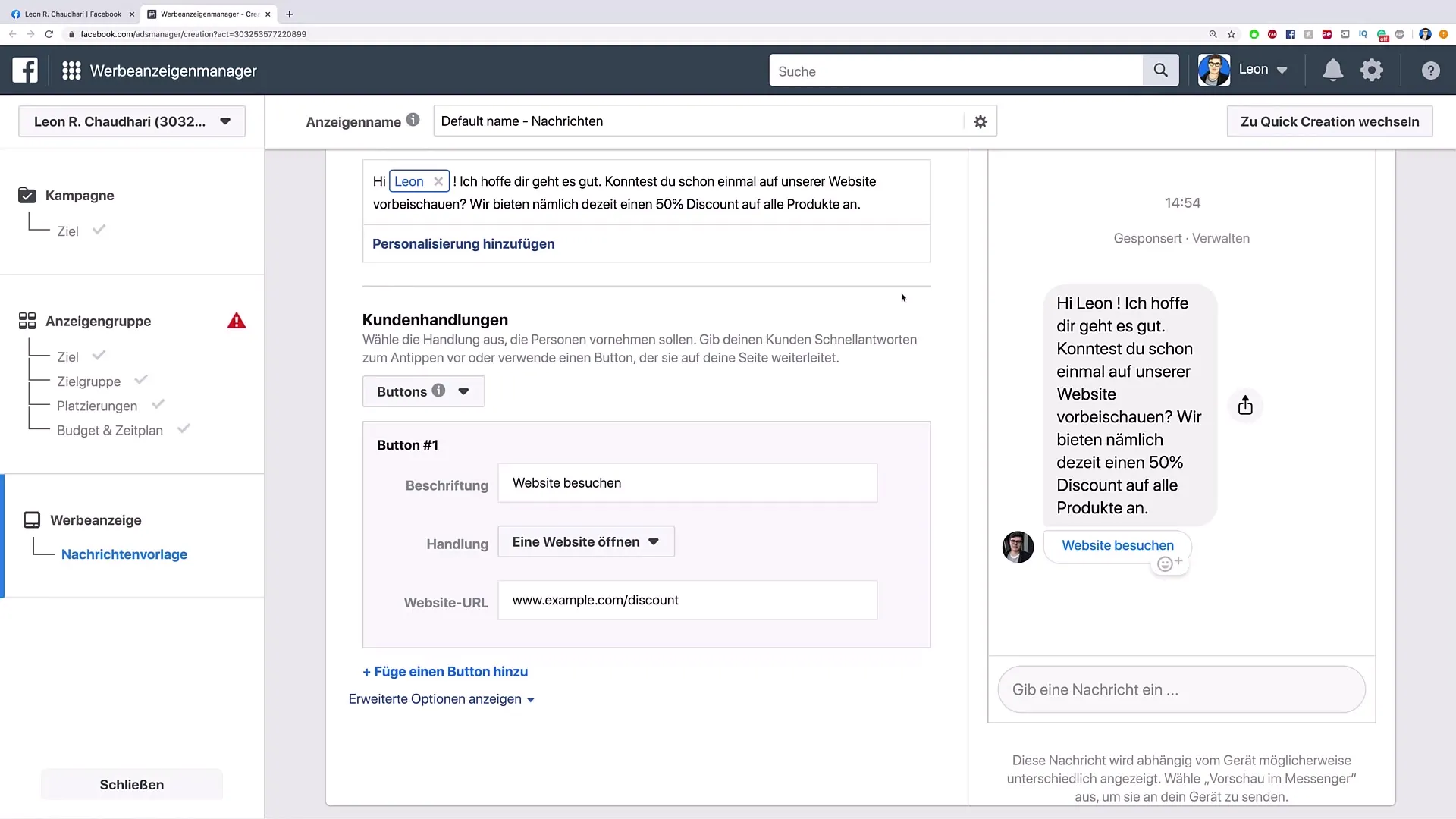革新的な方法を探している、お客様にメッセージを送りたいですか? スポンサード メッセージは、潜在的な興味を持つ人々と連絡を取り、あなたの提供を効果的に宣伝する優れた選択肢です。このガイドでは、スポンサードメッセージとして広告を作成する方法を段階的に説明します。
主要なポイント
- スポンサードメッセージは、既にあなたのページと相互作用している人々にのみ送信されます。
- 配置はメッセンジャー内でのみ行われ、個人間のコミュニケーションがシミュレートされます。
- テキストの他に、ボタンや短い回答を追加してインタラクションを促進できます。
- 十分なリーチが重要です - キャンペーンのために適切な予算を計画してください。
ステップ1: 広告マネージャーで広告を作成する
スポンサードメッセージを 作成 するには、Facebook Ads Managerを開きます。新しい広告を作成するには、「+」シンボルをクリックします。広告のデザインを開始するには、「メッセージ広告をクリックしてください」オプションを選択します。
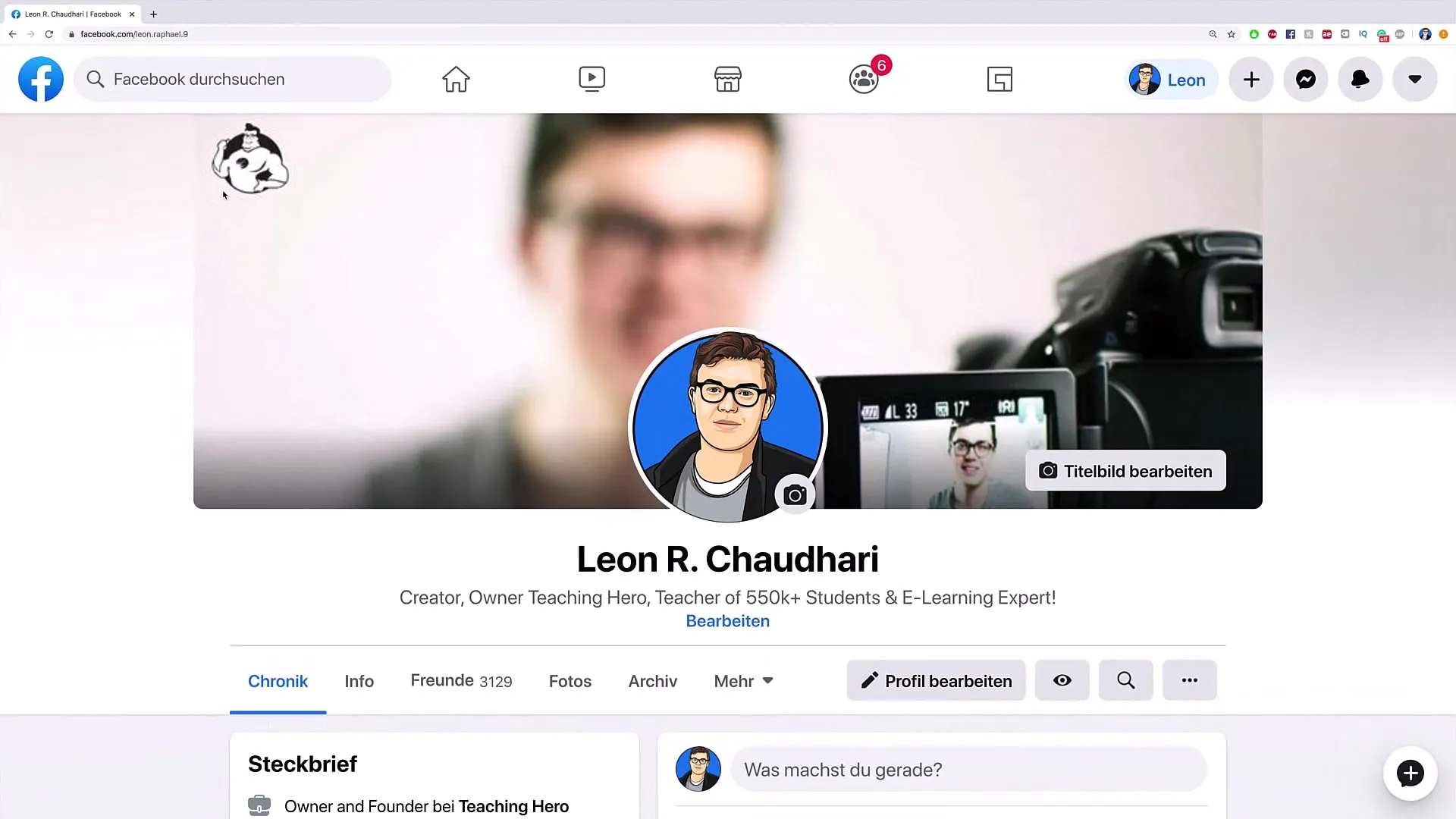
ステップ2: 予算とスケジュールを設定する
毎日の予算を設定してください。この例では1日あたり10ユーロの予算を設定しています。「続行」をクリックして、次のステップに進みます。
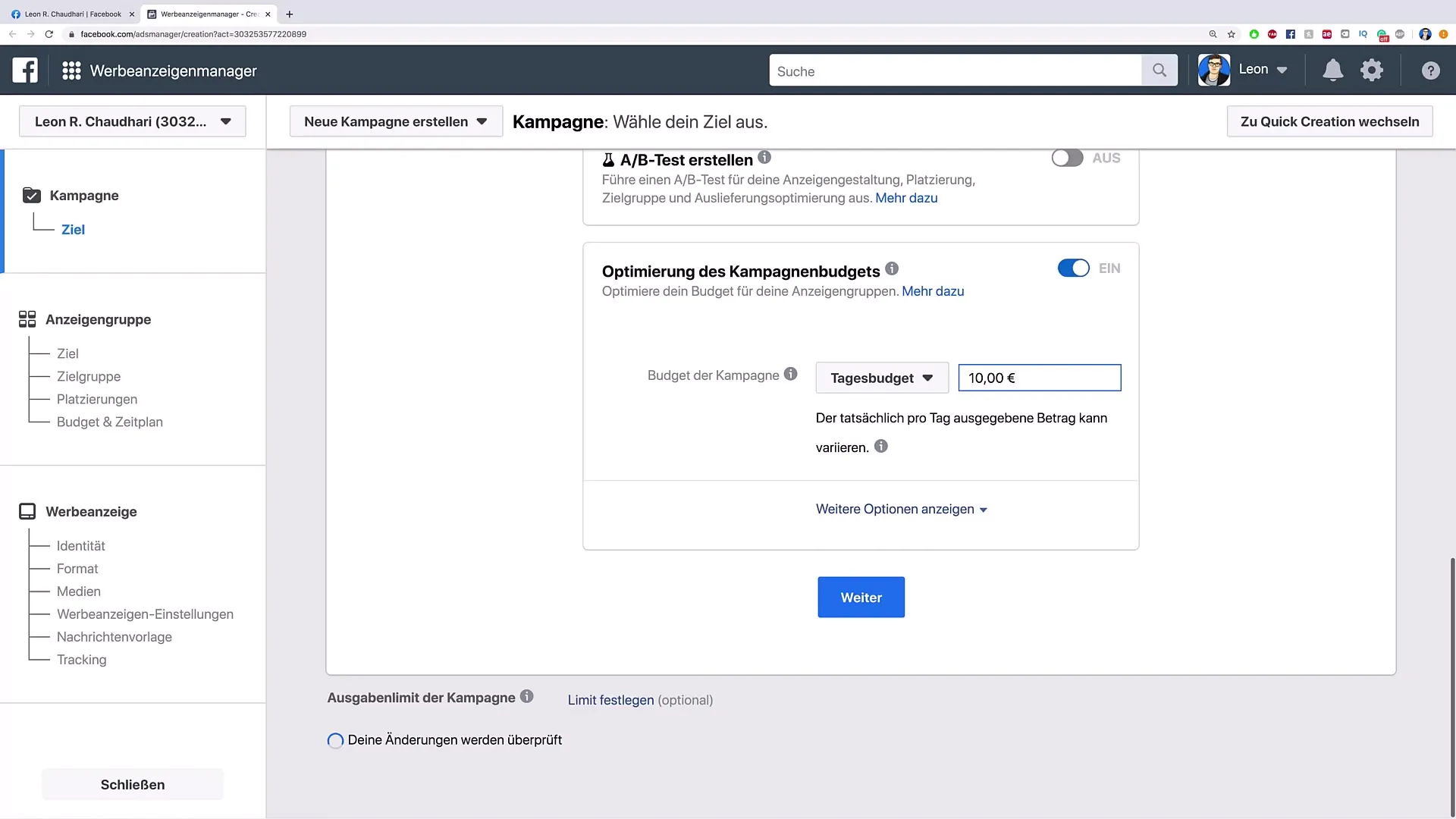
ステップ3: 広告オプションを選択する
「クリックしてメッセンジャーに移動」や「スポンサードメッセージ」のいずれかを選択することができます。ここでは「スポンサードメッセージ」オプションを選択します。
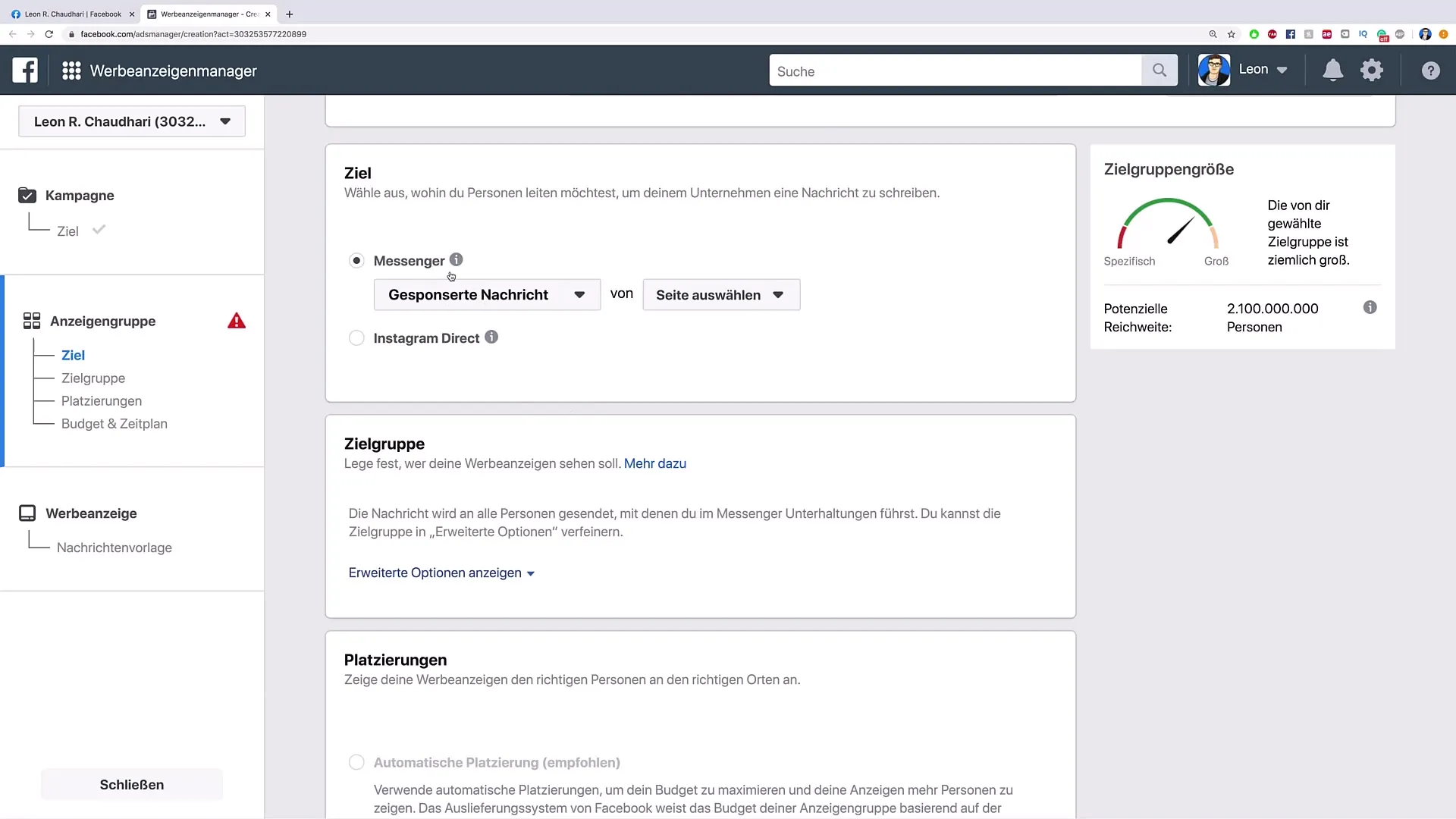
ステップ4: Facebookページを選択する
既に多くのフォロワーを持っているFacebookページを選択することが重要です。この種類の広告は、既にあなたのページと相互作用しているユーザーにのみ送信されるため、適切なページを選択していることを確認してください。
ステップ5: ターゲットを定義する
ターゲットを設定できます。たとえば、ドイツの30歳から40歳の人々に興味を持ってもらい、「グミベア」などの特定の関心事も選択できます。
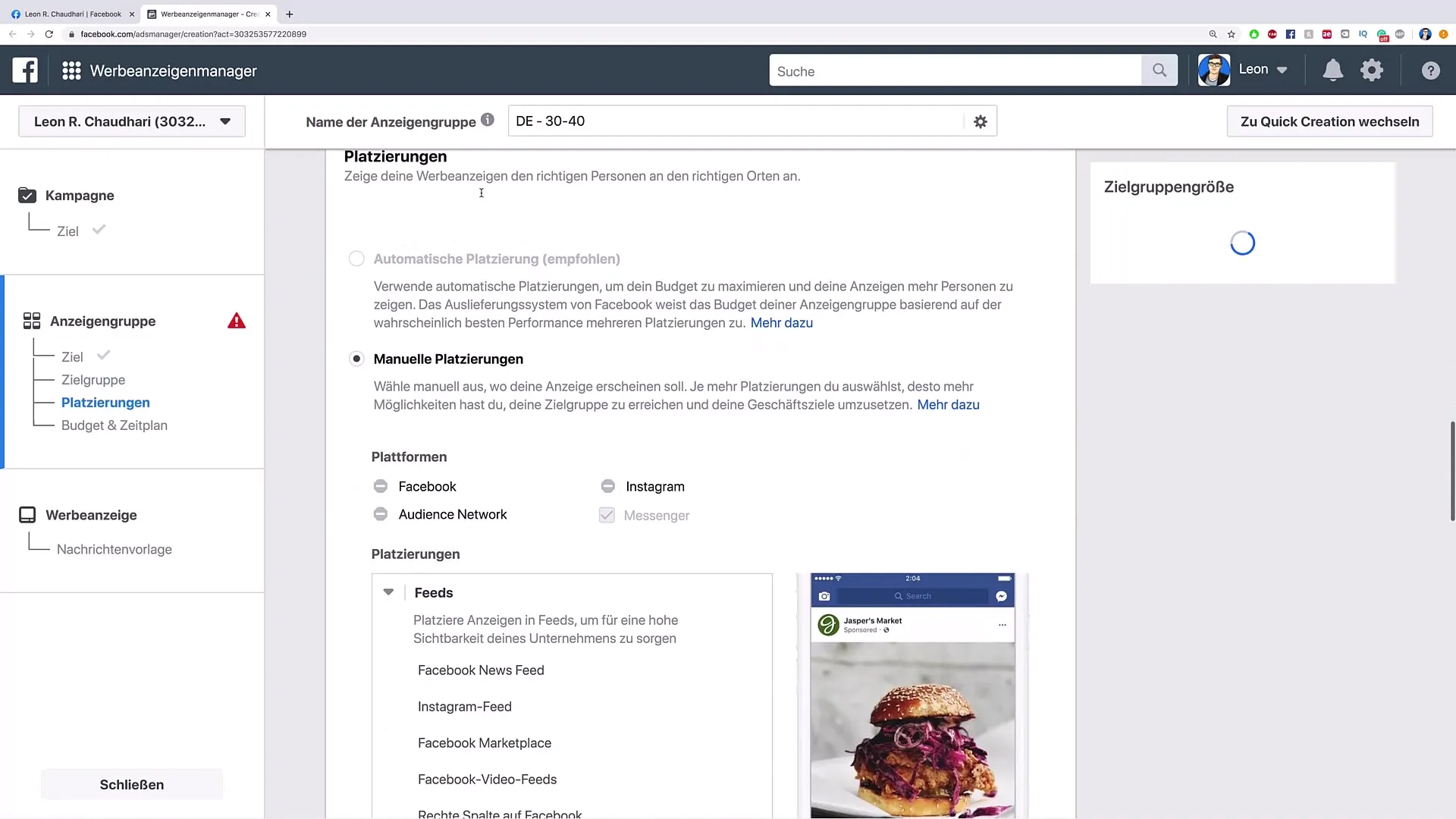
ステップ6: 広告の配置
メッセンジャー内での手動配置を選択してください。スポンサードメッセージには自動配置のオプションがないため、メッセンジャー内でのみ表示されます。
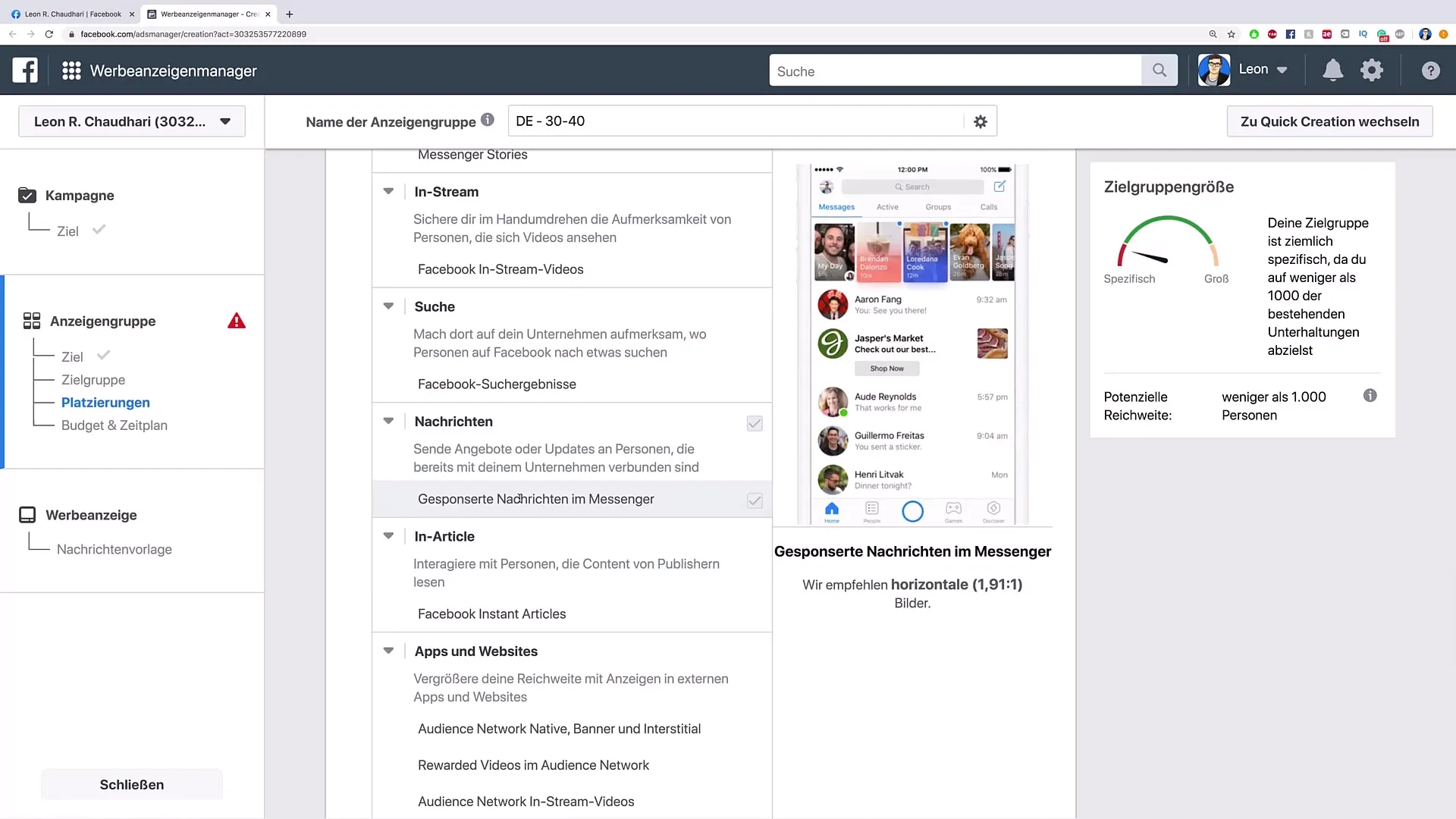
ステップ7: スケジュールの設定
広告が表示される期間を設定してください。たとえば、広告を7日間表示するよう設定できます。テスト結果を得るためには、キャンペーンに少なくとも200ユーロが必要です。
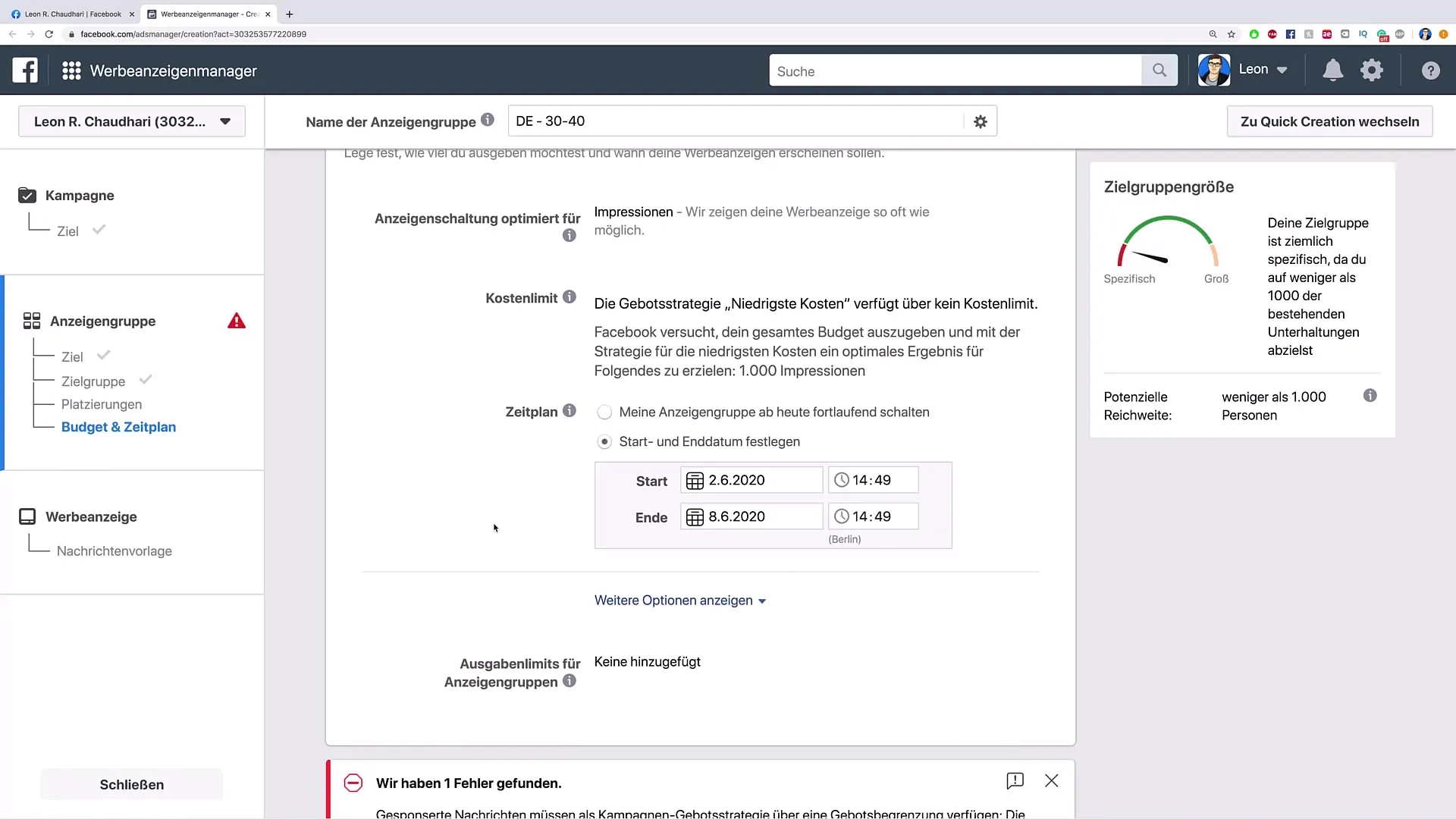
ステップ8: メッセージテンプレートの作成
メッセージテンプレートの作成ステップに移動してください。スポンサードメッセージのテキストを作成する機会があります。挨拶文と魅力的な導入文を入れることができます。例えば、「こんにちは、元気ですか?」
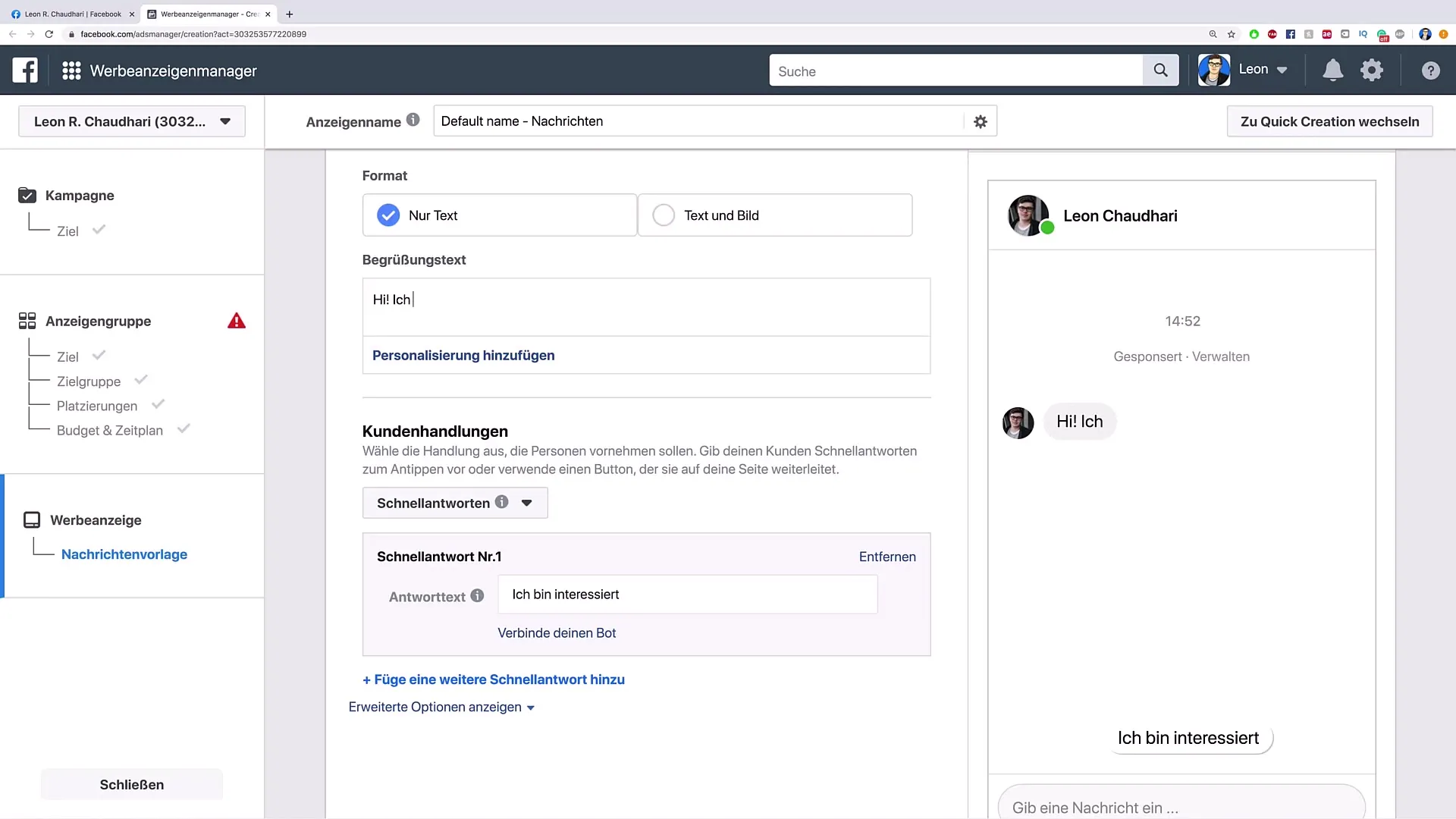
ステップ9: パーソナライズとコールトゥアクションの追加
パーソナル名を使用したり、Firstname変数を含めることができます。割引などの特別なオファーをメッセージに追加し、ボタンを追加してユーザーをあなたのウェブサイトに導くことができます。ボタンには「ウェブサイトを訪問する」という名前を付けることができます。
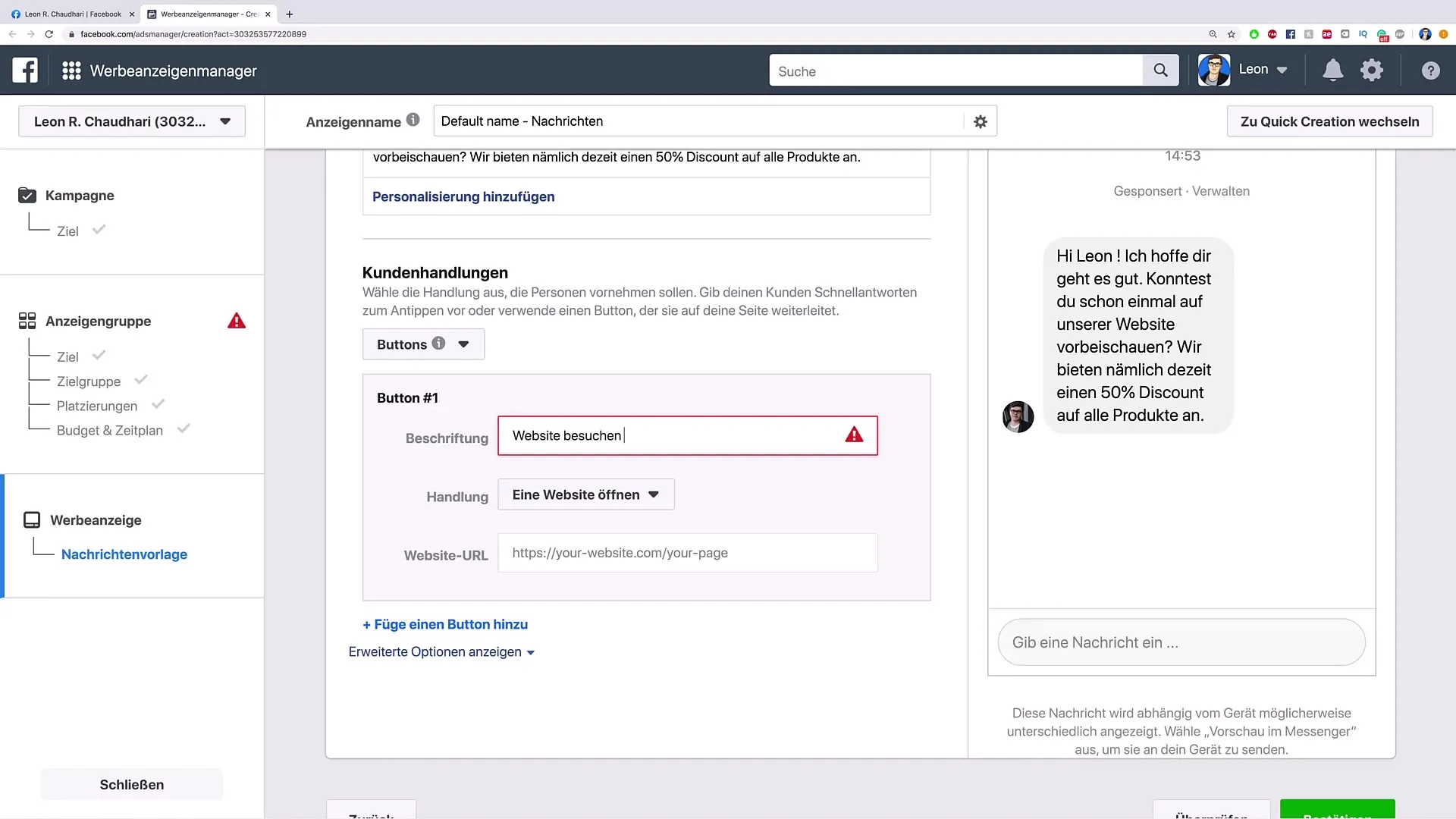
ステップ10: 広告の確認
スポンサードメッセージのすべてのパラメータが設定されたら、「確認」をクリックして広告をアクティブにします。スポンサードメッセージは、既にあなたのページと接触したユーザーに送信されます。